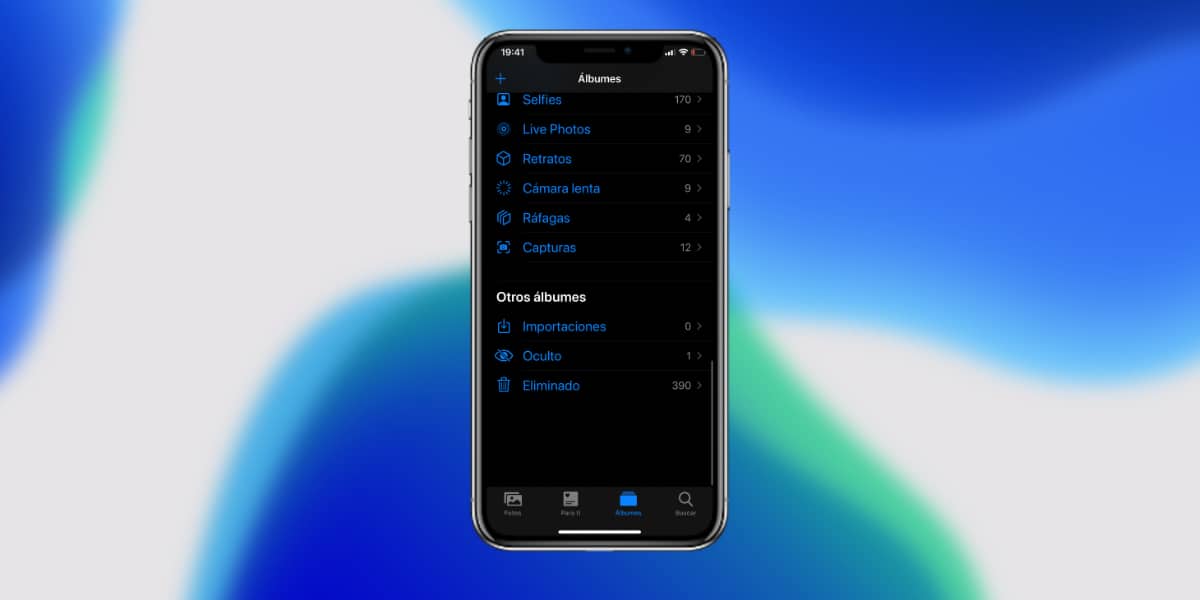iOS est un système d'exploitation qui subit des changements «importants» depuis l'arrivée de Tim Cook, le PDG d'Apple qui succéda à Steve Jobs a été beaucoup plus compromis en ces termes. Cacher des photos sur l'iPhone et l'iPad était un véritable cauchemar, en fait, il y a eu des applications dans l'App Store iOS qui ont essayé de mener à bien cette tâche difficile. Cependant, avec iOS 13, entre autres, nous avons eu la possibilité de personnaliser le système comme jamais auparavant. Nous vous montrons avec ce tutoriel simple comment masquer des photos et des vidéos dans la galerie iPhone en un instant.
Comment masquer des photos dans la galerie iPhone
Cette action peut être effectuée directement dans l'application Photos, et c'est son avantage, simplement vous devez suivre les étapes suivantes:
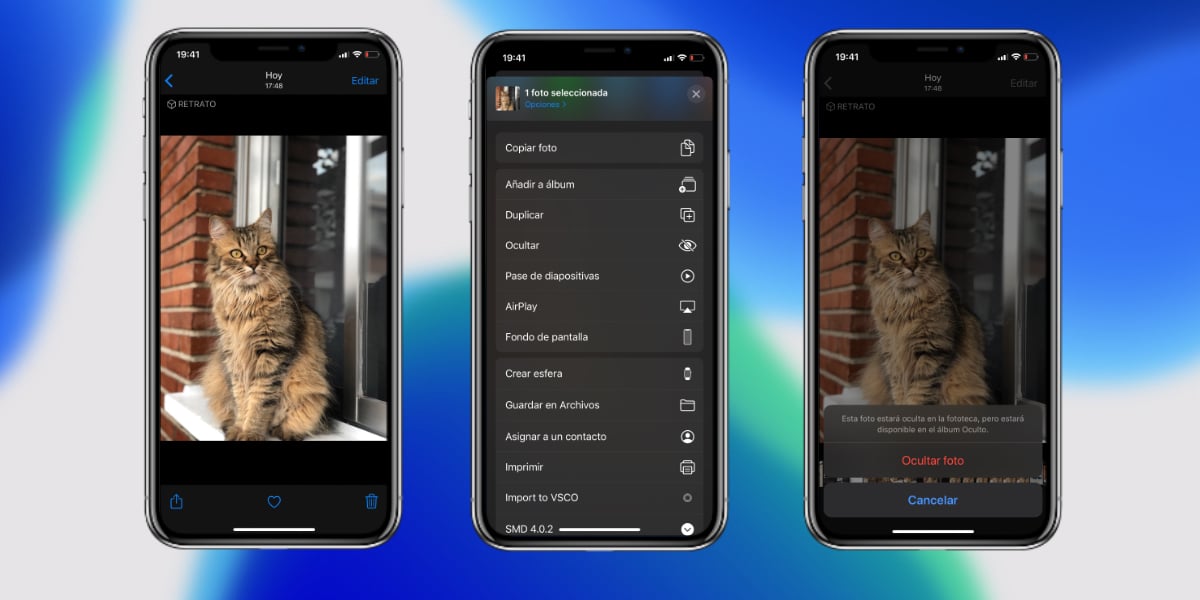
- Ouvrez l'application Photos sur votre iPhone ou iPad
- Entrez dans la «Photothèque» ou dans l'album Récente pour sélectionner la photo
- Ouvrez la photo que vous souhaitez masquer
- Cliquez sur le bouton Facebook depuis le coin inférieur droit
- Faites défiler le menu jusqu'à ce que vous trouviez l'option Cacher
- Lorsque vous appuyez sur, vous recevrez un avis indiquant que la photo sera transférée dans un autre album, vous devez simplement l'accepter
C'est aussi simple et rapide que vous avez caché une photo de l'album Récente ou Photothèque depuis votre iPhone.
Comment voir les photos que nous avons cachées
Cependant, cela ne supprime pas la photo et ne la rend pas inaccessible, cela la déplace simplement vers un autre album appelé Caché.
- Ouvrez l'application Photos sur votre iPhone ou iPad
- Cliquez sur l'onglet Les albums
- Choisissez l'album Caché
Vous y trouverez toutes les photos que vous aviez précédemment cachées. Malheureusement, aucune option n'est indiquée pour ajouter un mot de passe à cet album ou pour privatiser ces photos à un degré plus profond. Au moins, vous pouvez les sortir d'un accès simple, si c'est ce que vous vous contentez.